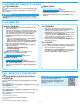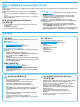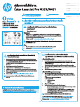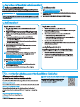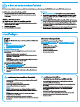HP Color LaserJet Pro M351 / M451 - Getting Started Guide
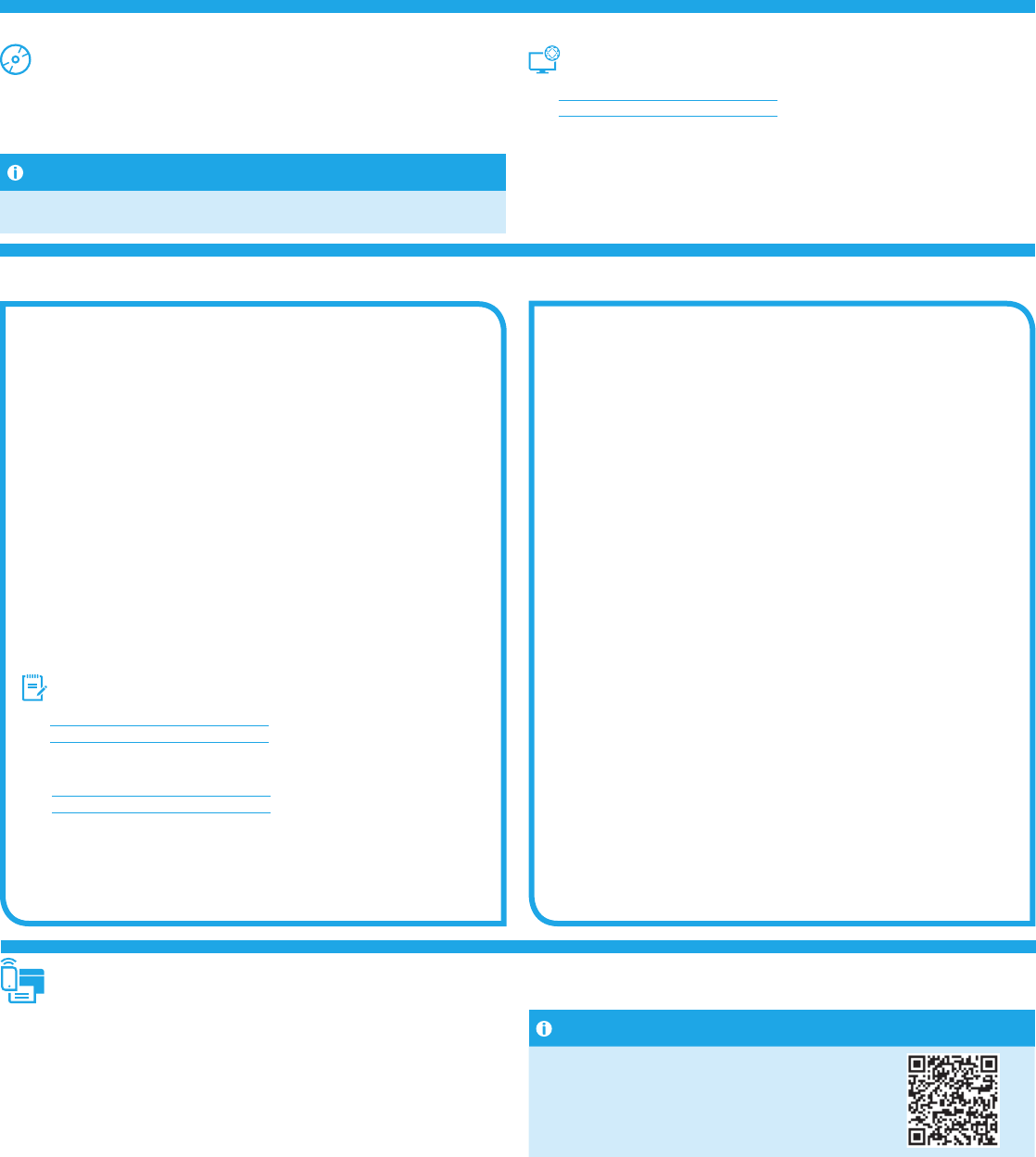
11
Windows 전체 솔루션
1. 컴퓨터에 프린터 CD를 삽입하거나 웹에서 다운로드한 소프트웨어
설치 파일을 실행합니다.
2. 소프트웨어 설치 프로그램에서 운영 체제의 언어를 감지한 후 설치
프로그램의 기본 메뉴를 동일한 언어로 표시합니다. CD에서 설치하는
경우 30초 후에도 설치 프로그램이 시작되지 않으면 컴퓨터의 CD
드라이브를 검색하여 이름이 SETUP.EXE인 파일을 실행합니다.
3. 소프트웨어 선택 화면에 설치될 소프트웨어에 대한 세부 정보가
표시됩니다.
• 권장되는 소프트웨어 설치에는 제공되는 모든 제품 기능을 위한
인쇄 드라이버 및 소프트웨어가 포함됩니다.
• 설치된 소프트웨어를 사용자 정의하려면 소프트웨어 선택 사용자
정의 링크를 클릭합니다. 작업이 끝나면 다음 버튼을 클릭합니다.
4. 화면의 지시에 따라 소프트웨어를 설치합니다.
5. 연결 유형을 선택하라는 메시지가 표시되면, 다음 중 연결 유형에
적합한 옵션을 선택합니다.
• USB 케이블을 사용하여 이 컴퓨터에 직접 연결
• 유선 네트워크를 통해 연결
• 무선 네트워크를 통해 연결
참고: USB 연결 또는 네트워크 연결을 사용하여 전체 기능
솔루션을 설치하는 방법에 대한 자세한 내용은
www.hp.com/support/LJColorM351 또는
www.hp.com/support/LJColorM451에서 확인하십시오.
Windows 기본 설치
1. www.hp.com/support/LJColorM351 또는
www.hp.com/support/LJColorM451로 이동합니다.
2. 다운로드 옵션 아래에서 드라이버, 소프트웨어 및 펌웨어를 클릭한
다음, 적절한 운영 체제를 선택합니다.
3. 사용할 소프트웨어 옵션을 확인한 다음, 옆에 있는 다운로드 버튼을
클릭합니다.
OS X 전체 솔루션
1. 웹에서 다운로드한 소프트웨어 설치 .dmg 파일을 실행합니다.
2. 소프트웨어 설치 프로그램에서 운영 체제의 언어를 감지한 후 설치
프로그램의 기본 메뉴를 동일한 언어로 표시합니다.
3. 설치 옵션 화면에 설치될 소프트웨어에 대한 세부 정보가 표시됩니다.
• 표준 설치의 경우 설치 버튼을 바로 클릭합니다.
• 사용자 정의 설치의 경우 사용자 정의 버튼을 클릭합니다. 화면이
열리면 설치할 구성 요소를 선택한 후 설치 버튼을 클릭합니다.
4. 화면의 지시에 따라 소프트웨어를 설치합니다.
5. 소프트웨어 설치 과정 마지막에 HP 유틸리티 설정 지원을 사용하여
프린터 옵션을 구성합니다.
OS X 기본 설치
CD 또는 hp.com에서 다운로드한 HP 전체 솔루션 소프트웨어를 실행하지
않고 기본 인쇄 및 팩스 드라이버를 설치하려면 다음 단계를 수행합니다.
1. 컴퓨터 또는 네트워크에 프린터를 연결합니다.
2. 시스템 환경 설정에서 프린터 및 스캐너를 클릭한 다음 왼쪽 하단에
있는 더하기(+) 버튼을 클릭하고 이름이 AirPrint 또는 HP 프린터인
드라이버를 사용하여 M351 또는 M451을 선택합니다.
프린터 CD에서 설치
OS X 및 Windows 8 이상 버전의 경우, 기본 인쇄 드라이버가 컴퓨터에 포함되어
있습니다.
모든 기능을 제공하는 소프트웨어는 웹에서 제품 CD에서 설치하거나 웹에서
다운로드합니다.
설치 노트
프린터용 소프트웨어에 대한 자세한 내용은 프린터 CD의 설치 노트 파일을
참조하십시오.
웹에서 다운로드
1. www.hp.com/support/LJColorM351 또는
www.hp.com/support/LJColorM451로 이동합니다.
2. 다운로드 옵션 아래에서 드라이버, 소프트웨어 및 펌웨어를 클릭한 다음,
적절한 운영 체제를 선택합니다.
3. 사용할 소프트웨어 옵션을 확인한 다음, 옆에 있는 다운로드 버튼을
클릭합니다.
5. 소프트웨어 설치 파일을 찾거나 다운로드
6. 소프트웨어 설치
무선 네트워크에 장치 연결 (M451dw 및 M451nw
무선 모델 전용)
휴대폰이나 태블릿에서 인쇄하려면 장치를 프린터와 동일한 무선 네트워크에
연결합니다.
Apple iOS 장치(AirPrint)
인쇄할 항목을 열고 작업 아이콘을 선택합니다. 인쇄를 선택하고 프린터를 선택한
다음 인쇄를 선택합니다
.
신규 Android 장치(4.4 이상 버전)
인쇄할 항목을 열고 메뉴 버튼을 선택합니다. 인쇄를 선택하고 프린터를 선택한
다음 인쇄를 선택합니다.
일부 장치의 경우 Google Play 스토어에서 HP 인쇄 서비스 플러그인 앱을
다운로드해야 합니다.
이전 Android 장치(4.3 이하 버전)
Google Play 스토어에서 HP ePrint 앱을 다운로드합니다.
Windows Phone
Windows Store에서 HP AiO Remote 앱을 다운로드합니다.
7. 모바일 및 무선 인쇄(선택 사항)
모바일 인쇄에 대해 자세히 알아보기
추가적인 ePrint에 솔루션을 포함하여, 기타
모바일 인쇄 옵션에 대한 자세한 내용은 QR 코드를
스캔하거나 사용 설명서의 "모바일 인쇄"섹션을
참조하십시오.